完全ワイヤレスイヤホンのJabra Elite 65tをパソコンとペアリングする方法を紹介します。
完全ワイヤレスイヤホンは、スマホとペアリングするだけでなく、Bluetooth機能のあるパソコンとペアリングすることもできます。
パソコンのBluetooth機能を確認する
まず、自分のパソコンにBluetooth機能があるかを確認しましょう。
Windows10の場合、次のようにします。
すべての設定を開く
- ディスプレイ右下の吹き出しマークを左クリックします。
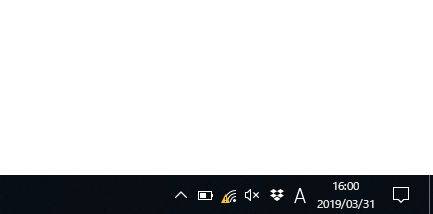 PCにBluetooth機能があるか確認する
PCにBluetooth機能があるか確認する- 次に歯車マークの「すべての設定」を左クリックします。
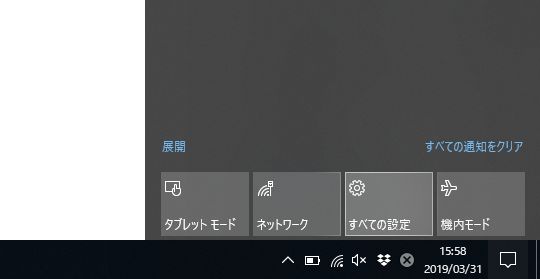 PCにBluetooth機能があるか確認する
PCにBluetooth機能があるか確認する- 「デバイス」の箇所に「Bluetooth、プリンター、マウス」と表示があれば、そのパソコンにはBluetooth機能が搭載されています。
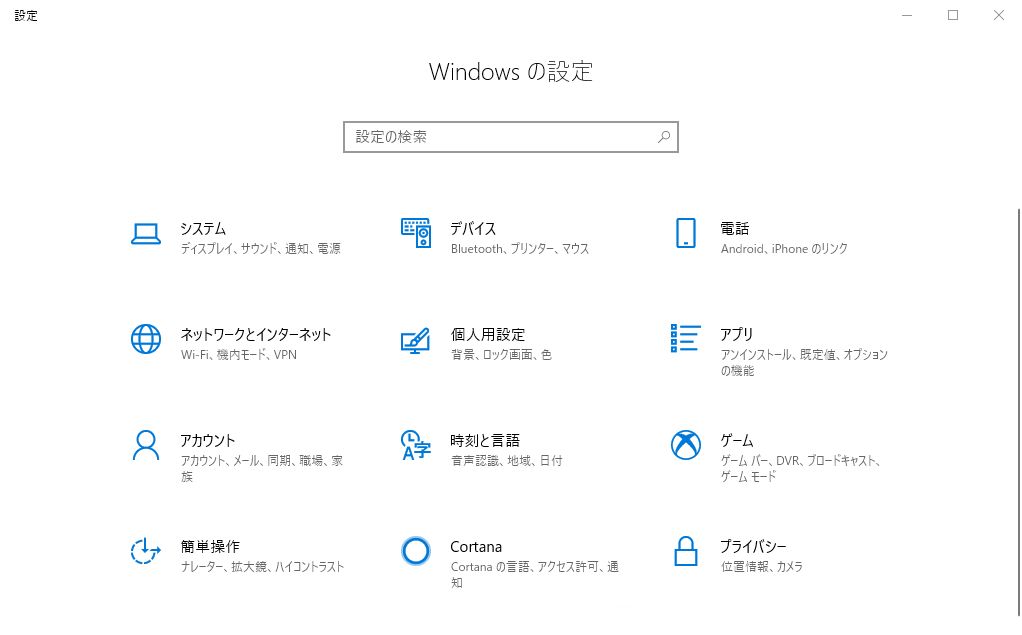 PCにBluetooth機能があるか確認する
PCにBluetooth機能があるか確認するJabra Elite 65tとパソコンをペアリングする
パソコンがBluetooth機能を持っていれば、Jabra Elite 65tとペアリングできます。
- さきほど確認した画面で「デバイス」のアイコンを左クリックします。
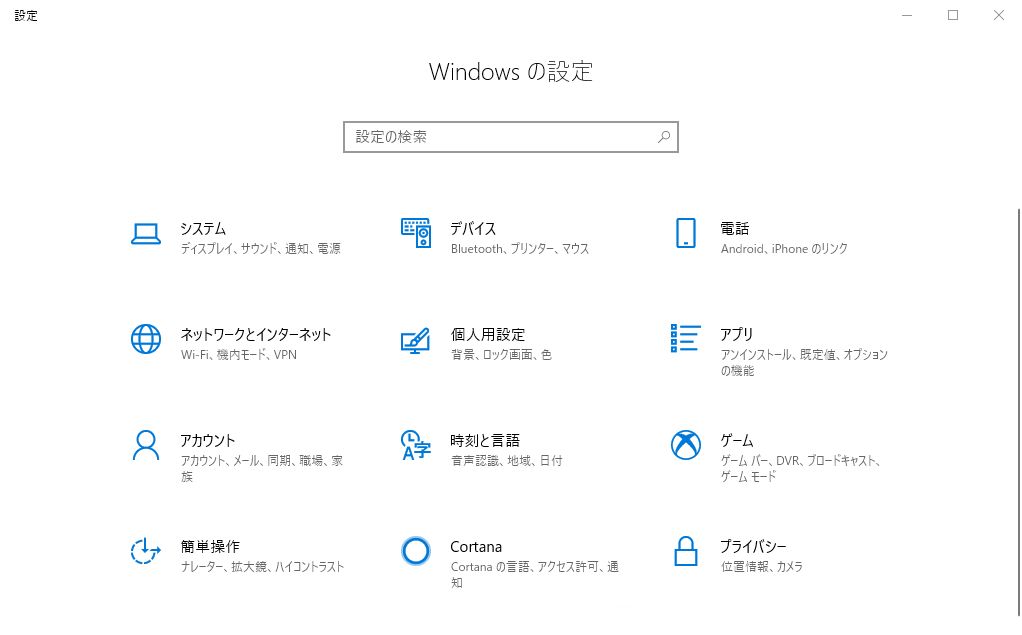 Jabra Elite 65tとパソコンをペアリングする
Jabra Elite 65tとパソコンをペアリングする- 「Bluetoothとその他のデバイス」の画面で、BluetoothをONにします。
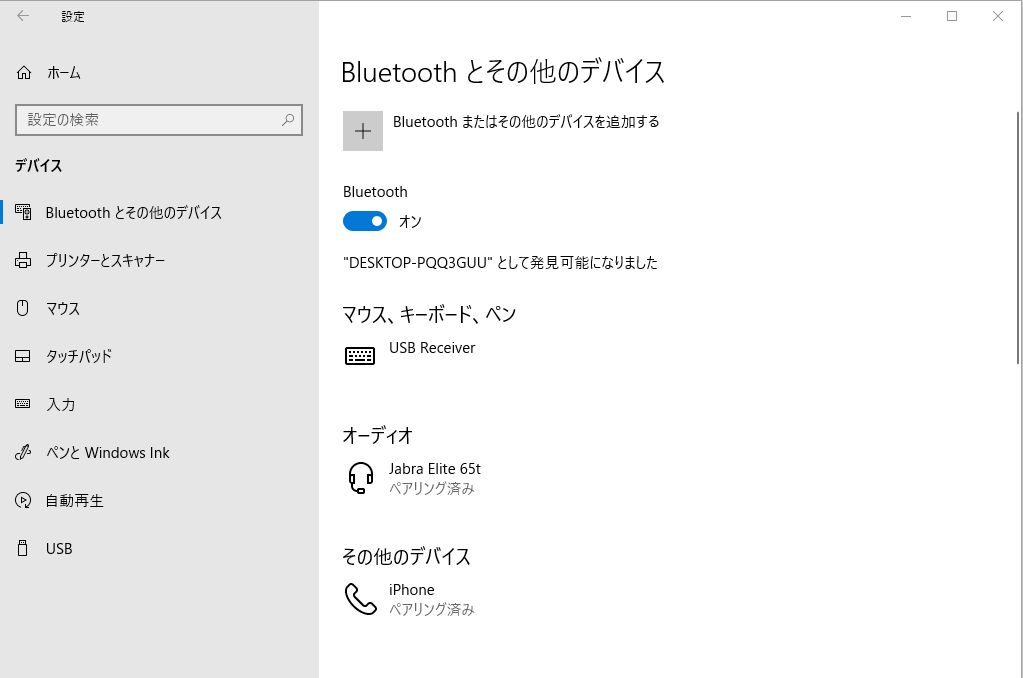 Jabra Elite 65tとパソコンをペアリングする
Jabra Elite 65tとパソコンをペアリングする- Jabra Elite 65tをイヤホンケースから取り出します。イヤホンの電源が自動的にONになりますが、これはペアリングモードではないので、いったん右耳のボタンを長押しして、電源を落とします。
- 右耳のボタンを長押しして、電源をONにします。電源がONになる音が聞こえてもそのまま押し続けます。「ペアリング先を選択してください」という音声が英語で聞こえます。
- 「Bluetoothまたはその他のデバイスを追加する」の「+」アイコンを左クリックします。
- 「Bluetooth」アイコンを左クリックします。
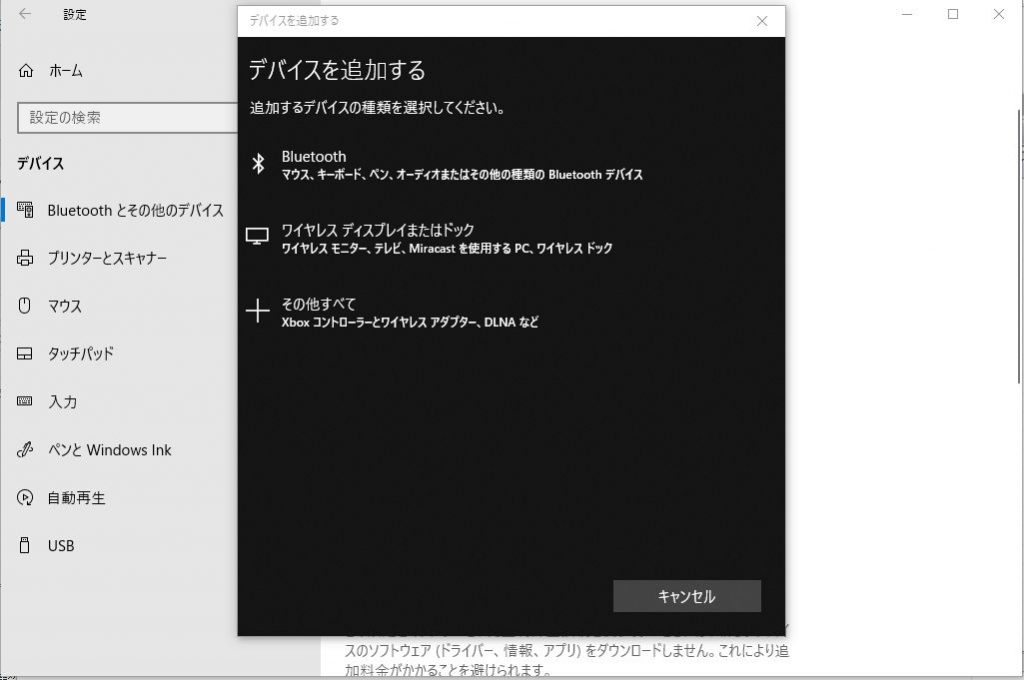 Jabra Elite 65tとパソコンをペアリングする
Jabra Elite 65tとパソコンをペアリングする- 「Jabra Elite 65t」が表示されているので、これをクリックします。
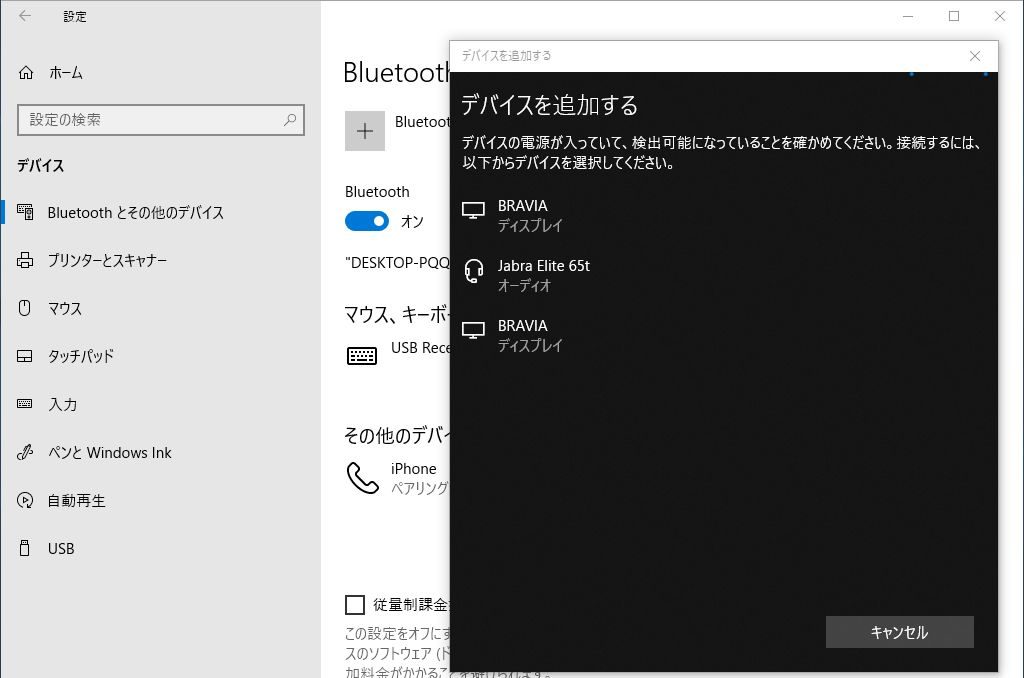 Jabra Elite 65tとパソコンをペアリングする
Jabra Elite 65tとパソコンをペアリングするこれでJabra Elite 65tとパソコンのペアリングが完了しました。
1回設定しておくと、次からはPCが立ち上がっている状態でJabra Elite 65tをケースから取り出すと、自動的にペアリングされます。
なお余談ですが、スマホとパソコンのどちらもBluetoothがONになっていると、2つともペアリングしまいます。その場合は後からペアリングされた方の音が有効になります。
片方の端末のBluetoothをOFFにすると、ONの端末の音が有効になります。
いかがでしょうか。
パソコンとイヤホンとの完全ワイヤレス接続は、非常に便利です。
例えば、私は主にカフェ等の外出先で作業をするとき、こんな感じでノートPCとJabra Elite 65tをワイヤレス接続して使っています。
- 作業BGMをYoutubeにする
- Udemyでオンライン学習する
- オンライン英会話の時のヘッドセットとして使う
スマホで音楽を聴くだけが完全ワイヤレスイヤホンの使い方ではありません。
Jabra Elite 65tをBluetooth機能を持つあらゆる音源発信媒体と繋げ、より便利で快適なライフを手にしましょうね♪
Jabra Elite 65tの紹介記事はこちら。

Jabra Elite 65tのレビュー記事はこちら。

読書の習慣がある人は幸福度が高い、らしい。



















-320x180.jpg)

